Коригиране: Бяла лента, покриваща горната част на Windows Explorer
отстраняване на неизправности в Windows Ръководство за отстраняване на неизправности / / August 04, 2021
Реклами
Потребителите на Windows 10 често срещат няколко проблема, включително някои странни. Подобен, който е също толкова странен, е „Бялата лента, покриваща горната част на Windows Explorer“. Споменатият проблем се среща предимно от тези, които използват Windows 10 с двоен екран. Понякога, когато работите с Windows Explorer, може да сте попаднали на дебела бяла линия в горната част на екрана. Бялата линия не показва нищо, но все още е интерактивна за потребителя.
Също така, тази бяла лента, покриваща, въздържа потребителя от намиране на функции (които обикновено се намират в горната част на Windows Explorer) и по този начин човек не може да ги използва. Въпреки че понякога проблемът може да бъде решен с обикновена система за рестартиране, все пак това не е постоянно решение. За да не се появява този проблем от време на време, ние изброихме някои постоянни решения за нашите читатели. Погледнете по-нататък.
Съдържание
-
1 Как да поправите проблема с „Бялата лента, покриваща горната част на Windows Explorer“?
- 1.1 КОРЕКЦИЯ 1: Активирайте опцията за мащабиране на цял екран в настройките на дисплея:
- 1.2 КОРЕКЦИЯ 2: Деактивиране на хардуерното ускорение в помощната програма Regedit:
- 1.3 КОРЕКЦИЯ 3: Променете разделителната способност на екрана и за двата екрана:
Как да поправите проблема с „Бялата лента, покриваща горната част на Windows Explorer“?
Проблемът „Бяла лента, покриваща горната част на Windows Explorer“ може да се задейства, когато дадена графична карта е неправилно конфигурирана. За да отбележите всички причини и да разрешите споменатия проблем, следвайте посочените по-долу корекции:
КОРЕКЦИЯ 1: Активирайте опцията за мащабиране на цял екран в настройките на дисплея:
Активирането на „Scale Full-Screen“ разреши проблема с „Бялата лента, покриваща горната част на Windows Explorer“ за много пострадали потребители. За целта следвайте стъпките, дадени по-долу:
Реклами
- Първо, отидете до вашия Настройки на графичната карта.
- В прозореца на Графичния команден център отидете до Дисплей (от менюто на левия панел) и след това изберете екрана, който показва бялата лента, покриваща горната част.
- На следващия екран отидете до Мащабиране и изберете опцията Мащабиране на цял екран от падащото меню. Тук се уверете, че сте поставете отметка в квадратчето разположен преди опцията Замяна на настройките на приложението.
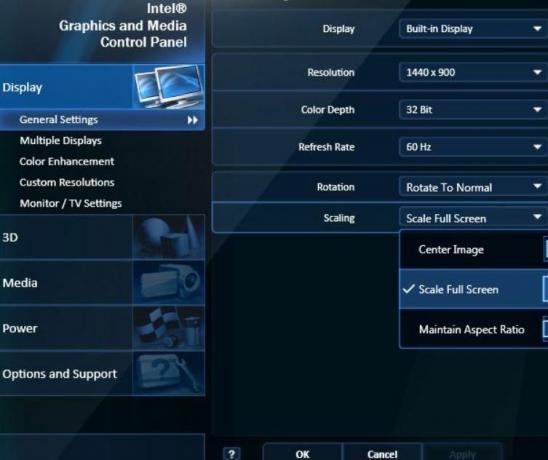
- Сега кликнете върху Приложи за да се приложат промените.
След като приключите, отворете Windows Explorer и проверете дали покритието на бялата лента е изчезнало или все още се вижда. Ако не виждате никакво покритие, тогава корекцията работи за вас, но ако не, тогава трябва променете няколко настройки в редактора на системния регистър, за да се приложат настройките на драйвера на графичната карта успешно.
КОРЕКЦИЯ 2: Деактивиране на хардуерното ускорение в помощната програма Regedit:
Както беше казано в поправка по-горе, сега трябва да променим няколко настройки в редактора на системния регистър за настройките на драйвера на графичната карта. Редакторът на системния регистър е като хранилище, което носи информация относно драйвера на графична карта и различни други драйвери. Освен това ви позволява да променяте или конфигурирате множество настройки и на тези драйвери. За процедурата следвайте стъпките, дадени по-долу:
- Отворете редактора на системния регистър, като напишете „regedit ” в лентата за търсене на работния плот и избор на опцията Редактор на регистъра от резултата от търсенето.
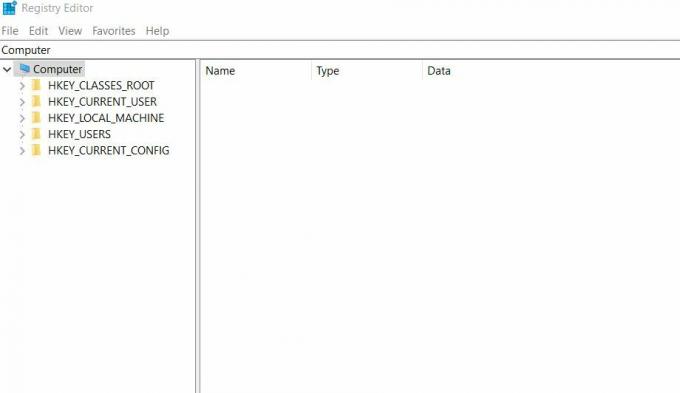
- В следващия прозорец отидете до следния път,
HKEY_CUREENT_USER \ Software \ Microsoft \ Avalon. Графика
- Сега щракнете с десния бутон върху десния панел и след това щракнете върху Ново -> DWORD (32-битова стойност).
- След това преименувайте DWORD като DisableHWAcceleration.
- Сега щракнете с десния бутон върху него и след това изберете опцията Промяна.
- Тук в полето Данни за стойността въведете стойността като числова 1 и след това щракнете върху Добре.
След като приключите, отворете Windows Explorer и проверете дали покритието на бялата лента е изчезнало или все още съществува.
КОРЕКЦИЯ 3: Променете разделителната способност на екрана и за двата екрана:
Ако горните корекции не ви помогнат, препоръчваме ви да промените Разделителната способност на екрана и за двата екрана. Той обаче е приложим само ако използвате двоен екран. Освен това поправката е временна и по-късно може да се промени обратно към първоначалната резолюция.
Реклами
Следвайте стъпките, дадени по-долу:
- Първо, отидете до вашия Настройки на графичната карта.
- В прозореца на Графичния команден център отидете до Дисплей (от менюто на левия прозорец).

- Сега изберете екрана, за който сте готови да промените разделителната способност. Тук променя разделителната способност на всяка друга комбинация от първоначално избраната.
- След като бъде избран, щракнете върху Приложи за да се приложат промените.
- Повторете същата процедура и за друг екран.
- Сега изчакайте няколко секунди или минута и след това отново променете двете резолюции в първоначалното им състояние.
След като приключите, отворете Windows Explorer и проверете дали покритието на бялата лента е изчезнало или все още съществува.
Изданието „Бяла лента, покриваща горната част на Windows Explorer“ може да бъде много разочароващо, тъй като ви пречи да използвате много необходими функции, поставени в горната лента. Преди да стане досадно и да затрудни работата ви, препоръчително е да го поправите за постоянно.
Надяваме се, че поправките, споменати в статията по-горе, може да са ви помогнали да се отървете от проблема „Бяла лента, покриваща горната част на Windows Explorer“. Всички поправки, които обсъдихме, са изпробвани и са работили за редица пострадали потребители. Ако имате някакви въпроси или обратна връзка, моля, запишете коментара в полето за коментари по-долу.
Реклами



